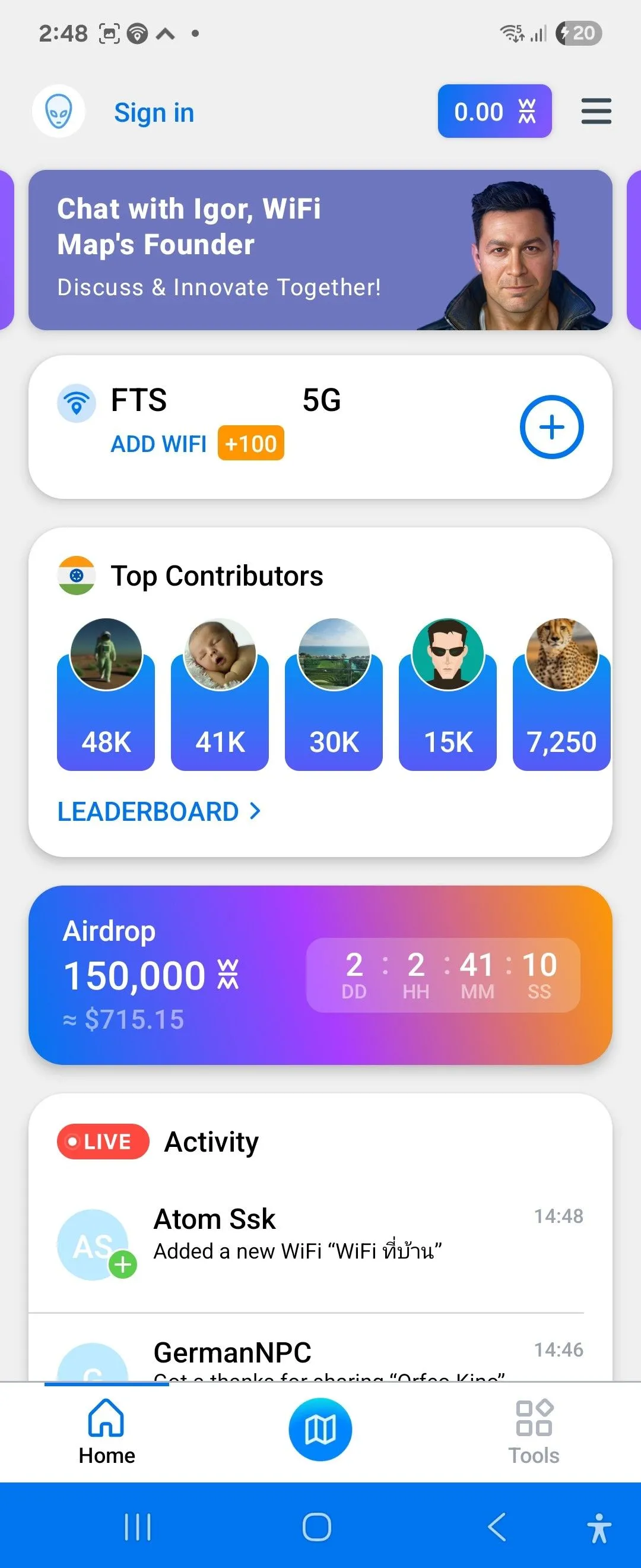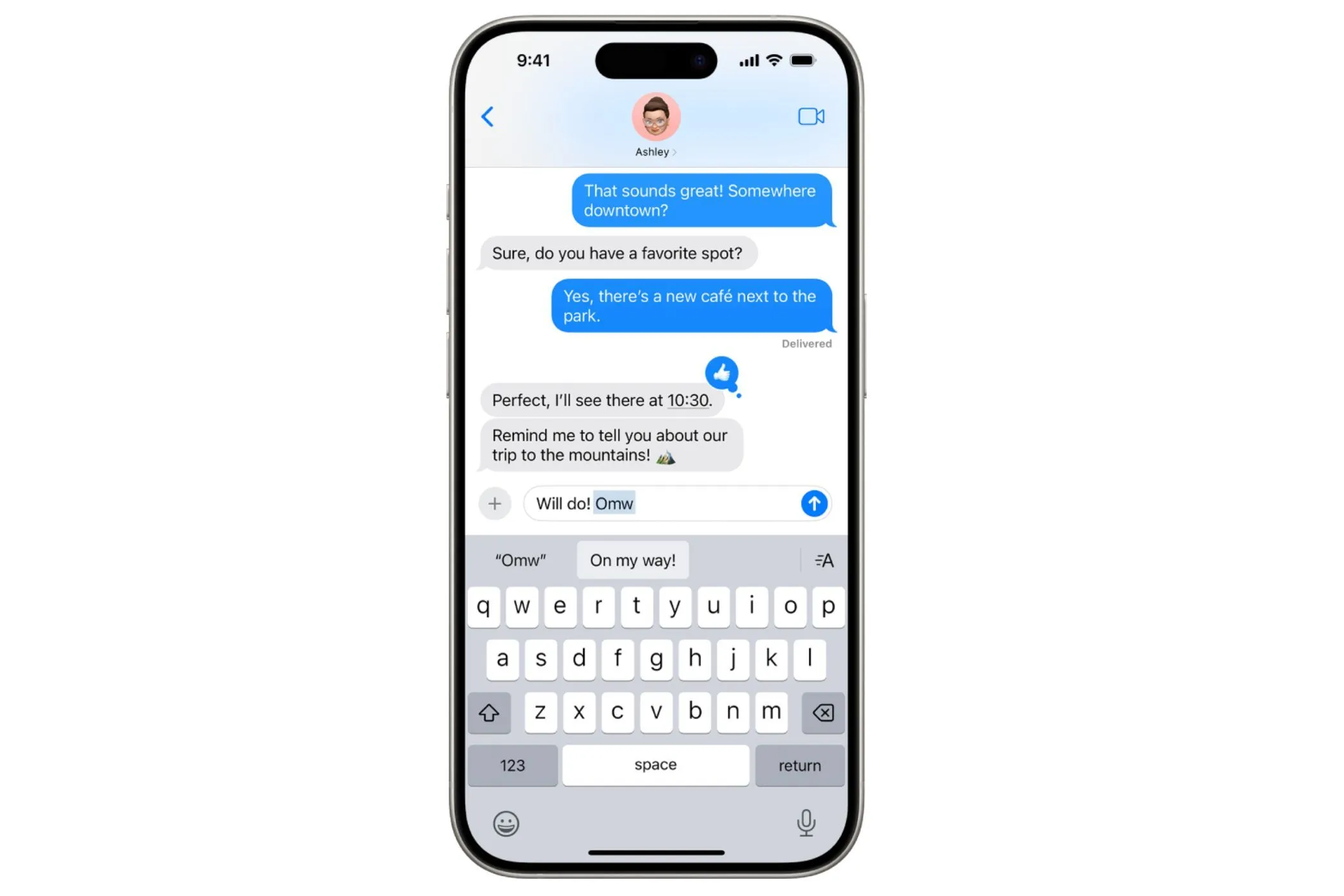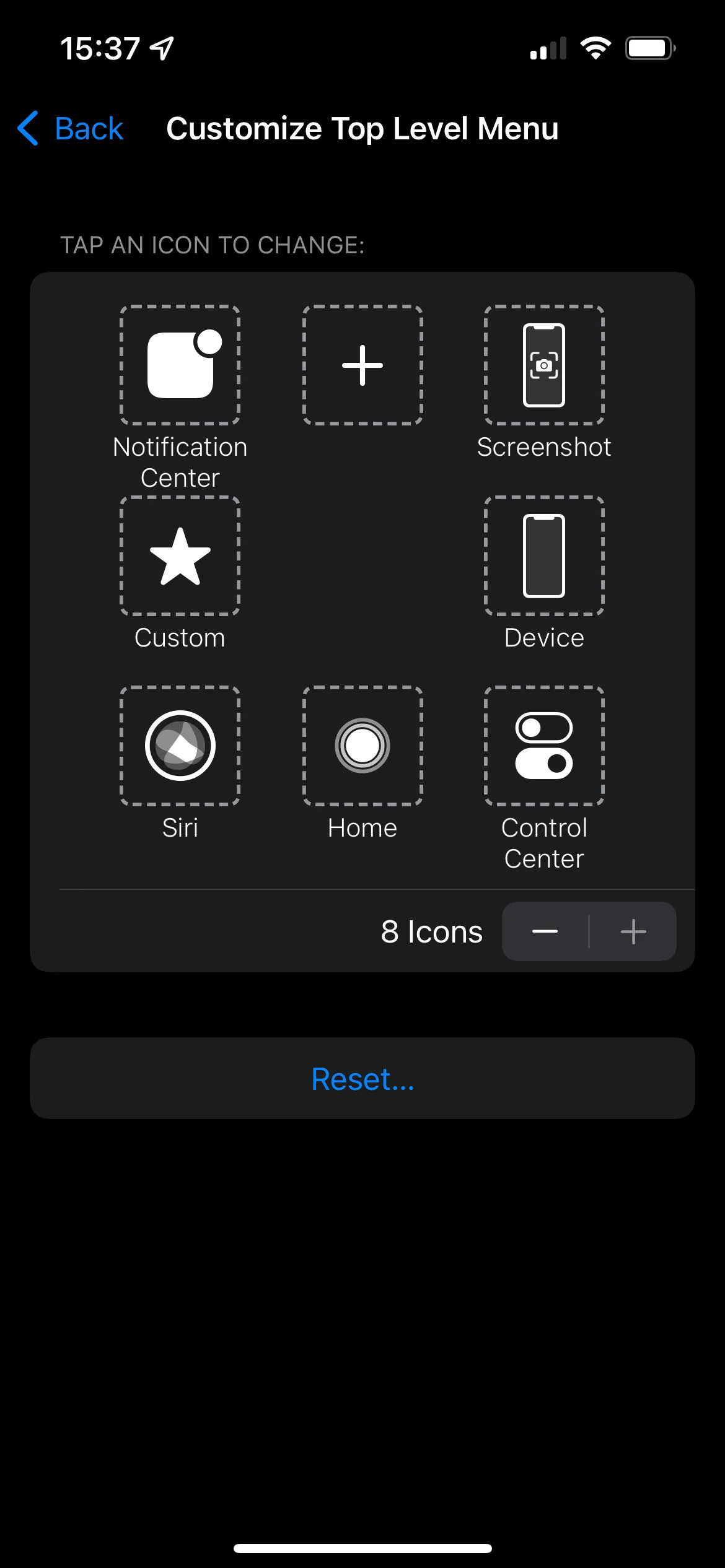Trước đây, với những thiết bị Pixel, Google Photos luôn là lựa chọn hàng đầu của tôi để quản lý hình ảnh. Tuy nhiên, kể từ khi chuyển sang sử dụng điện thoại Samsung, ứng dụng Thư viện Samsung (Samsung Gallery) đã âm thầm trở thành lựa chọn ưa thích của tôi. Thậm chí, trong nhiều khía cạnh quan trọng, Samsung Gallery còn tỏ ra vượt trội hơn so với Google Photos, đặc biệt là đối với người dùng hệ sinh thái Galaxy. Bài viết này sẽ phân tích chi tiết 7 lý do chính khiến Samsung Gallery trở thành một giải pháp quản lý ảnh mạnh mẽ và tiện lợi hơn.
1. Tổ Chức và Quản Lý Ảnh Vượt Trội
Một trong những điều đầu tiên khiến tôi ấn tượng với ứng dụng Thư viện Samsung chính là giao diện người dùng (UI) trực quan và đơn giản của nó. Đây thực sự là trải nghiệm mà bạn mong đợi từ một ứng dụng thư viện ảnh.
Thư viện Samsung cho phép tôi sắp xếp các album theo tên hoặc theo số lượng tệp phương tiện có trong đó. Ngoài ra, có tùy chọn ẩn những album tôi không muốn hiển thị và nhóm các album lại với nhau – cả hai tính năng này đều giúp việc duyệt bộ sưu tập ảnh trở nên ngăn nắp và khoa học hơn rất nhiều.
Bên cạnh đó, tính năng gợi ý của Samsung Gallery thực sự hữu ích. Nó nhanh chóng xác định và đề xuất các bức ảnh trùng lặp hoặc đã lỗi thời, cho phép tôi xóa chúng chỉ với vài thao tác chạm. Mức độ hiệu quả và khả năng quản lý ảnh chuyên sâu này là điều mà Google Photos không hề cung cấp.
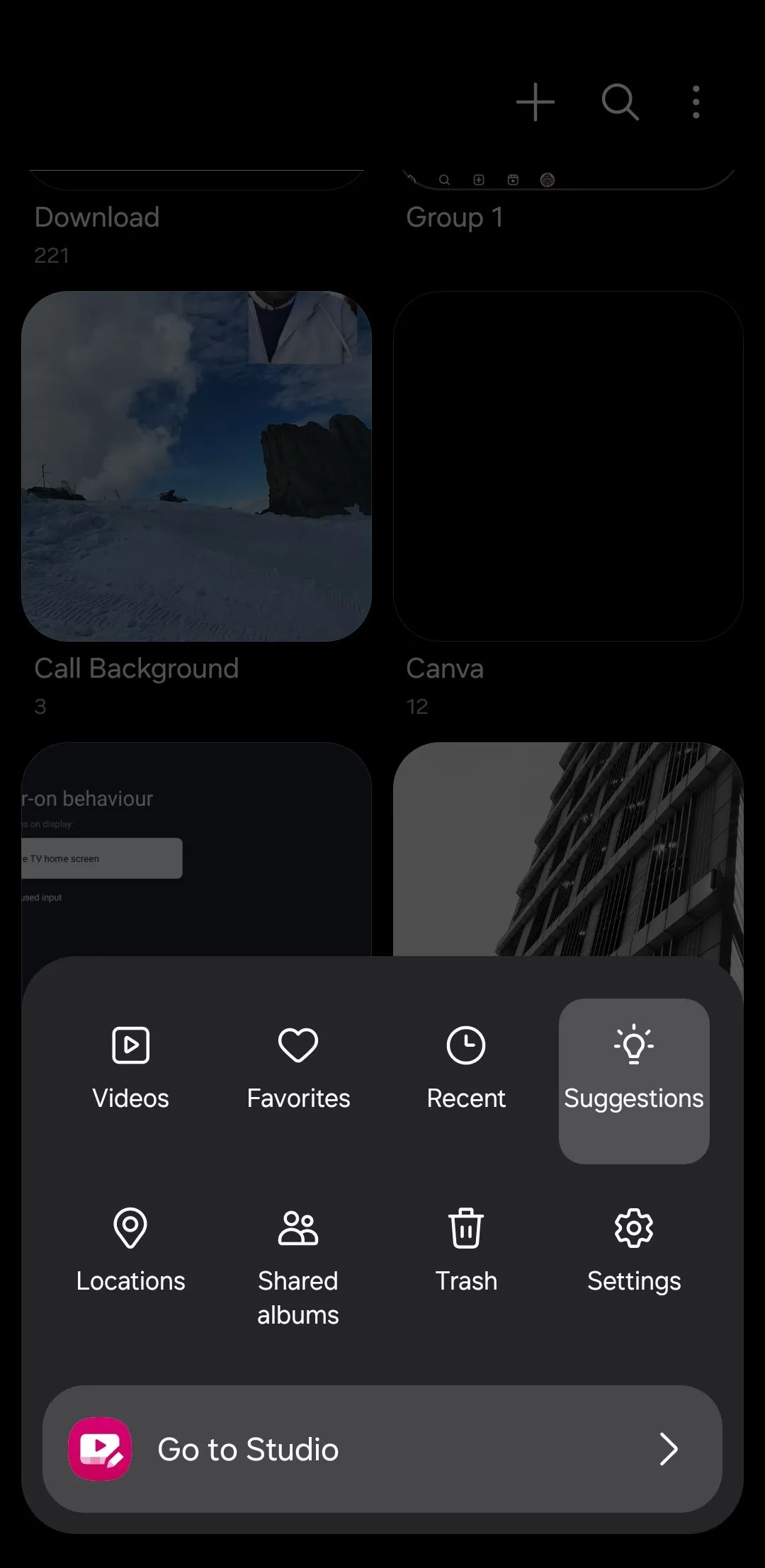 Tùy chọn gợi ý xóa ảnh trùng lặp và cũ trong ứng dụng Thư viện Samsung
Tùy chọn gợi ý xóa ảnh trùng lặp và cũ trong ứng dụng Thư viện Samsung
2. Tích Hợp Sâu Rộng Với OneDrive
Với tư cách là một người dùng đã đăng ký Microsoft 365, tôi thấy việc tích hợp Samsung Gallery với OneDrive vô cùng tiện lợi. Với 1TB dung lượng lưu trữ OneDrive đi kèm trong gói đăng ký của mình, tôi có thể dễ dàng sao lưu và lưu trữ tất cả ảnh mà không cần lo lắng về việc hết dung lượng.
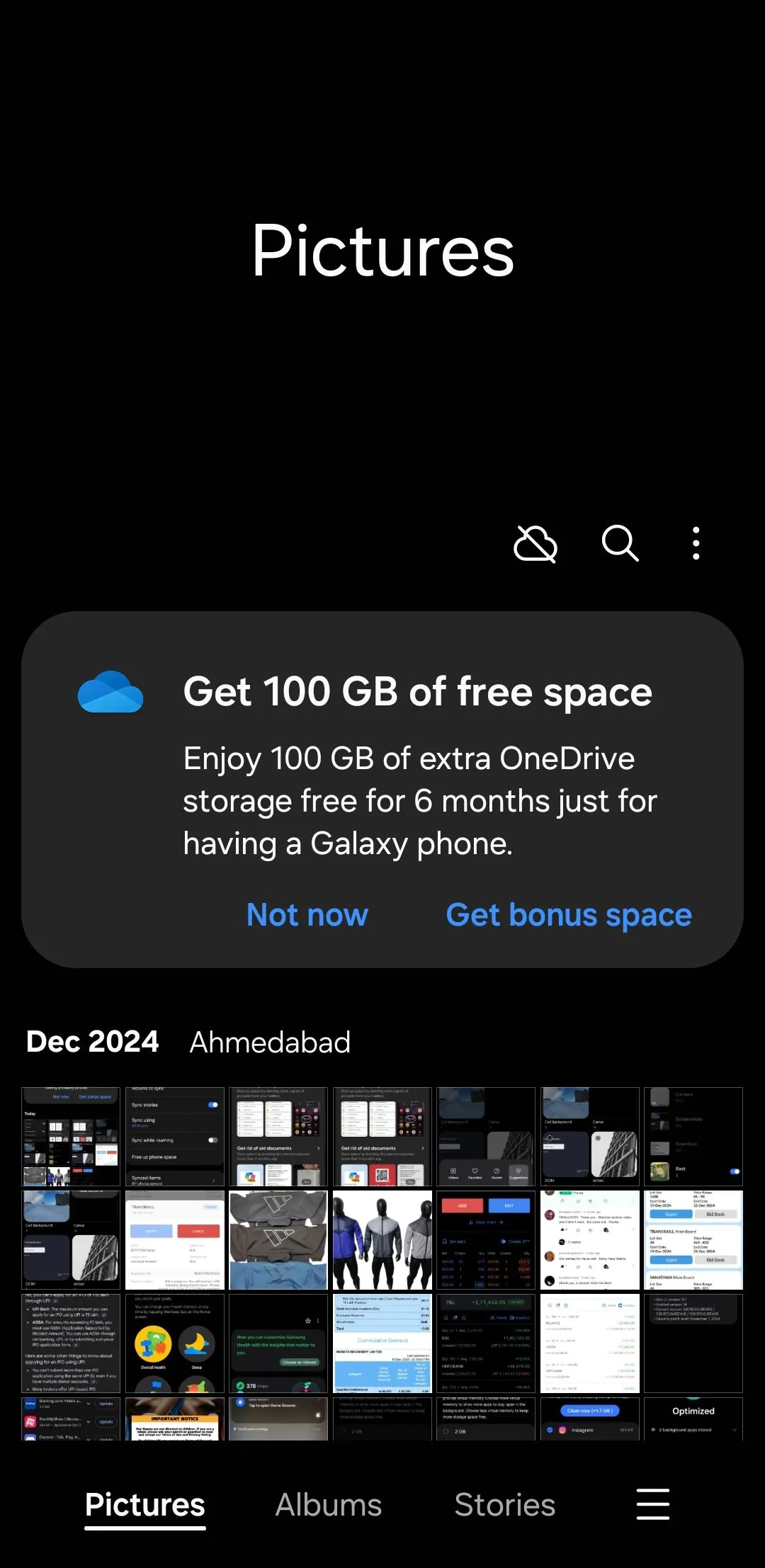 Màn hình Samsung Gallery hiển thị tích hợp và ưu đãi lưu trữ OneDrive
Màn hình Samsung Gallery hiển thị tích hợp và ưu đãi lưu trữ OneDrive
Việc sao lưu ảnh lên OneDrive cũng có nghĩa là tôi có thể dễ dàng truy cập chúng trên máy tính Windows mà không cần phải chuyển hay tải xuống. Sự tích hợp liền mạch này giúp tôi tiết kiệm thời gian và đảm bảo tất cả ảnh của tôi đều nằm ở một nơi duy nhất, dù tôi đang dùng điện thoại hay máy tính. Mặc dù tôi có thể đạt được trải nghiệm tương tự bằng cách thiết lập Google Drive trên PC Windows, nhưng điều đó đòi hỏi tôi phải trả thêm phí cho dung lượng lưu trữ trên Google Photos.
3. Khả Năng Tìm Kiếm Liền Mạch Ảnh Đã Sao Lưu và Cục Bộ
Khi tìm kiếm các bức ảnh cụ thể, Google Photos chắc chắn cung cấp một bộ công cụ mạnh mẽ – như nhận diện khuôn mặt, gắn thẻ vị trí và thậm chí tìm kiếm bằng các cụm từ mô tả như “hoàng hôn” hoặc “sinh nhật”. Tuy nhiên, có một hạn chế lớn: những tính năng này chỉ hoạt động trên các bức ảnh đã được sao lưu lên đám mây.
Vì vậy, nếu tôi chưa đồng bộ hóa mọi thứ, hoặc nếu tôi cố tình tránh tải lên một số hình ảnh nhất định để tiết kiệm dung lượng hoặc bảo vệ quyền riêng tư, tôi không thể sử dụng các công cụ tìm kiếm của Google Photos để tìm những hình ảnh đó.
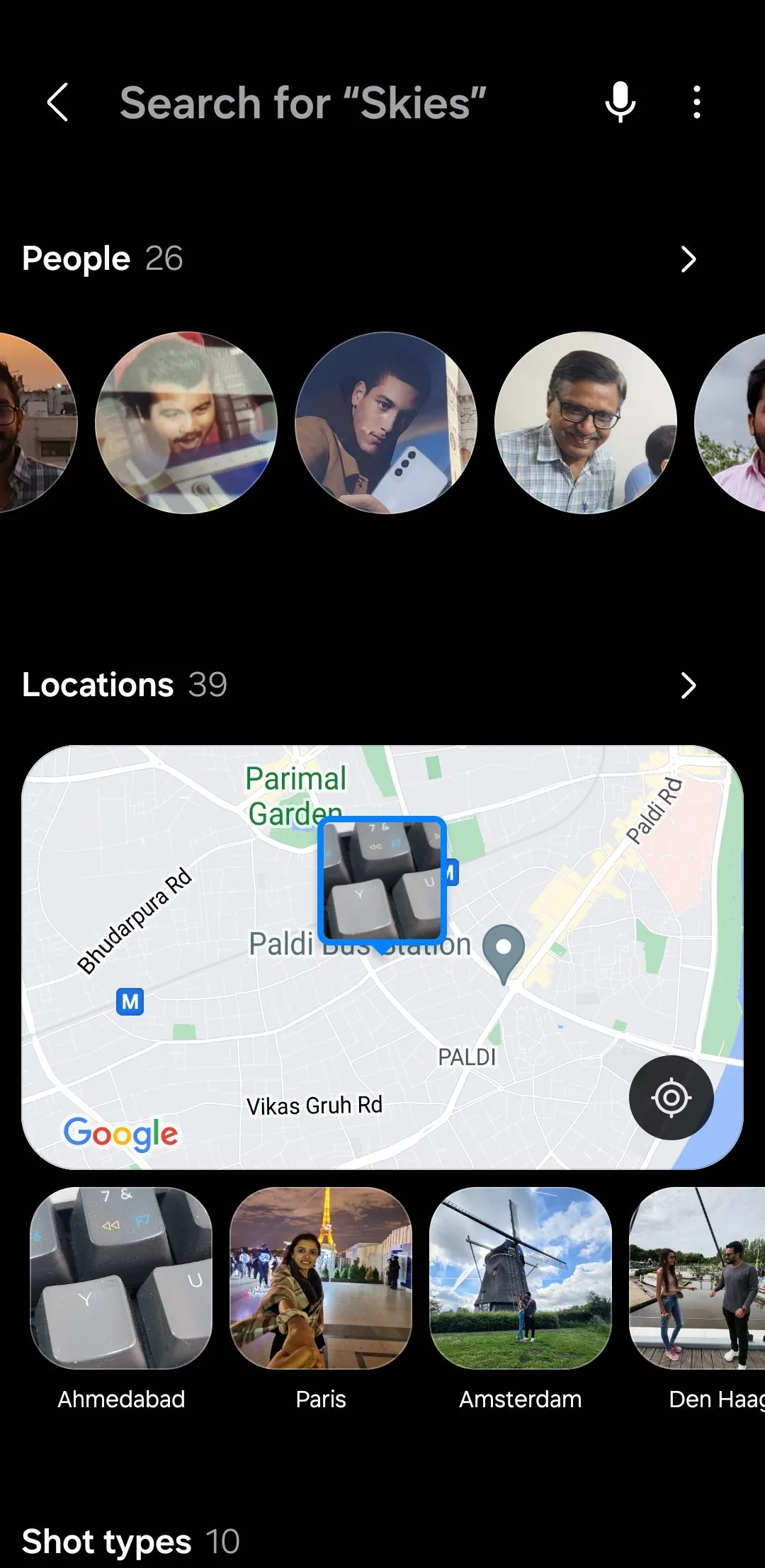 Tab tìm kiếm trong ứng dụng Thư viện Samsung cho phép tìm ảnh cục bộ và đám mây
Tab tìm kiếm trong ứng dụng Thư viện Samsung cho phép tìm ảnh cục bộ và đám mây
Đây không phải là vấn đề với Samsung Gallery, vì chức năng tìm kiếm của nó không bị ràng buộc bởi việc một bức ảnh được lưu trữ cục bộ trên thiết bị hay đã được sao lưu lên đám mây. Điều này có nghĩa là tôi có thể dễ dàng tìm thấy thứ mình đang tìm kiếm – bất kể hình ảnh được lưu trữ ở đâu. Đây là một tiện ích lớn mà Google Photos đơn giản là không cung cấp.
4. Công Cụ Chỉnh Sửa Ảnh và Video Mạnh Mẽ
Với tư cách là một người yêu thích việc tinh chỉnh các tệp phương tiện, tôi đã thử cả Samsung Gallery và Google Photos để chỉnh sửa ảnh và video. Mặc dù cả hai ứng dụng đều cung cấp các công cụ chỉnh sửa khá tốt, Samsung Gallery nổi bật nhờ các tính năng mạnh mẽ và đa năng của nó.
Chỉnh sửa ảnh
Samsung Gallery có thể dễ dàng xóa bóng và phản chiếu khỏi bất kỳ bức ảnh nào của tôi. Nó cũng cung cấp các công cụ tiện dụng để sửa mắt đỏ và có “Hiệu ứng khuôn mặt” cho phép tôi điều chỉnh các đặc điểm như độ mịn, tông màu, đường hàm, và nhiều hơn nữa. Trình chỉnh sửa ảnh của Google Photos thiếu các tính năng này.
 Trình chỉnh sửa ảnh trong ứng dụng Thư viện Samsung với các công cụ nâng cao
Trình chỉnh sửa ảnh trong ứng dụng Thư viện Samsung với các công cụ nâng cao
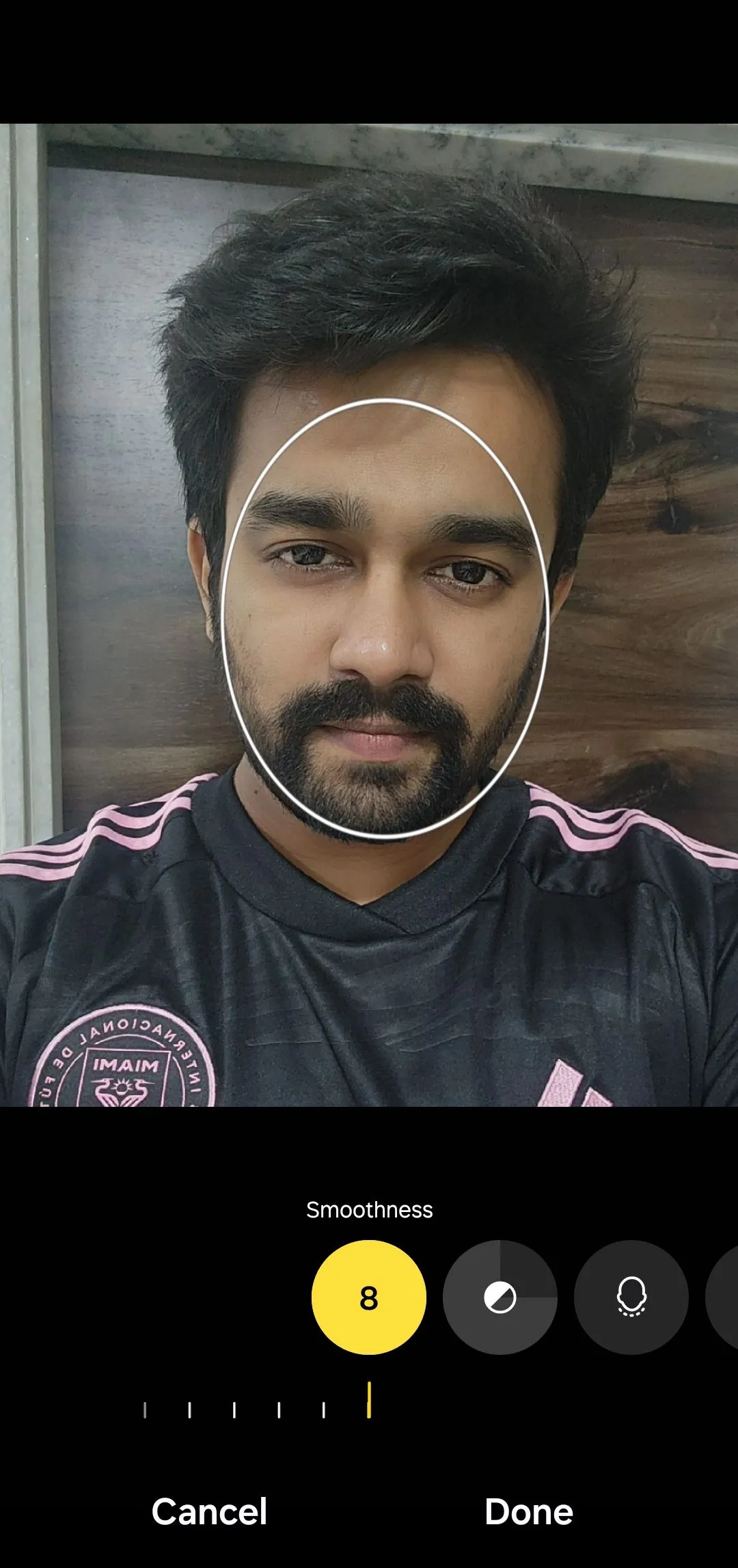 Tùy chọn làm mịn khuôn mặt trong tính năng "Hiệu ứng khuôn mặt" của trình chỉnh sửa ảnh Samsung Gallery
Tùy chọn làm mịn khuôn mặt trong tính năng "Hiệu ứng khuôn mặt" của trình chỉnh sửa ảnh Samsung Gallery
Chỉnh sửa video
Trình chỉnh sửa video của Samsung Gallery cũng cung cấp một loạt các tùy chọn hữu ích. Ví dụ, Samsung Gallery không chỉ cho phép tôi xóa âm thanh khỏi video mà còn cho phép tôi thêm nhạc nền mới được lưu trữ trên điện thoại trực tiếp trong ứng dụng. Trong khi đó, Google Photos chỉ cho phép tôi tắt tiếng tệp video.
Một tính năng khác bị thiếu trên Google Photos nhưng có sẵn trong trình chỉnh sửa video của Samsung Gallery là tùy chọn giảm kích thước tệp video. Điều này đặc biệt tiện lợi khi tôi không muốn xóa hoàn toàn một video nhưng cũng không muốn nó chiếm quá nhiều dung lượng lưu trữ.
5. Trợ Lý Ảnh AI Thông Minh (AI-Powered Photo Assist)
Ngoài các tính năng chỉnh sửa ảnh thông thường, Samsung Gallery còn cung cấp các khả năng AI tiên tiến mà Google Photos thiếu. Một trong những tính năng yêu thích của tôi là Generative Edit (Chỉnh sửa Tạo sinh), cho phép tôi mở rộng hình ảnh một cách liền mạch. Dù tôi muốn thêm nhiều nền hơn hay kéo dài một phong cảnh, nó đều pha trộn các yếu tố mới với ảnh gốc một cách dễ dàng.
Một công cụ thú vị và sáng tạo khác là tính năng “phác thảo thành hình ảnh”, biến hình vẽ nguệch ngoạc của tôi thành một vật thể thực tế và tích hợp liền mạch vào bức ảnh.
 Chức năng Generative Edit của Galaxy AI trên điện thoại Samsung giúp mở rộng hình ảnh
Chức năng Generative Edit của Galaxy AI trên điện thoại Samsung giúp mở rộng hình ảnh
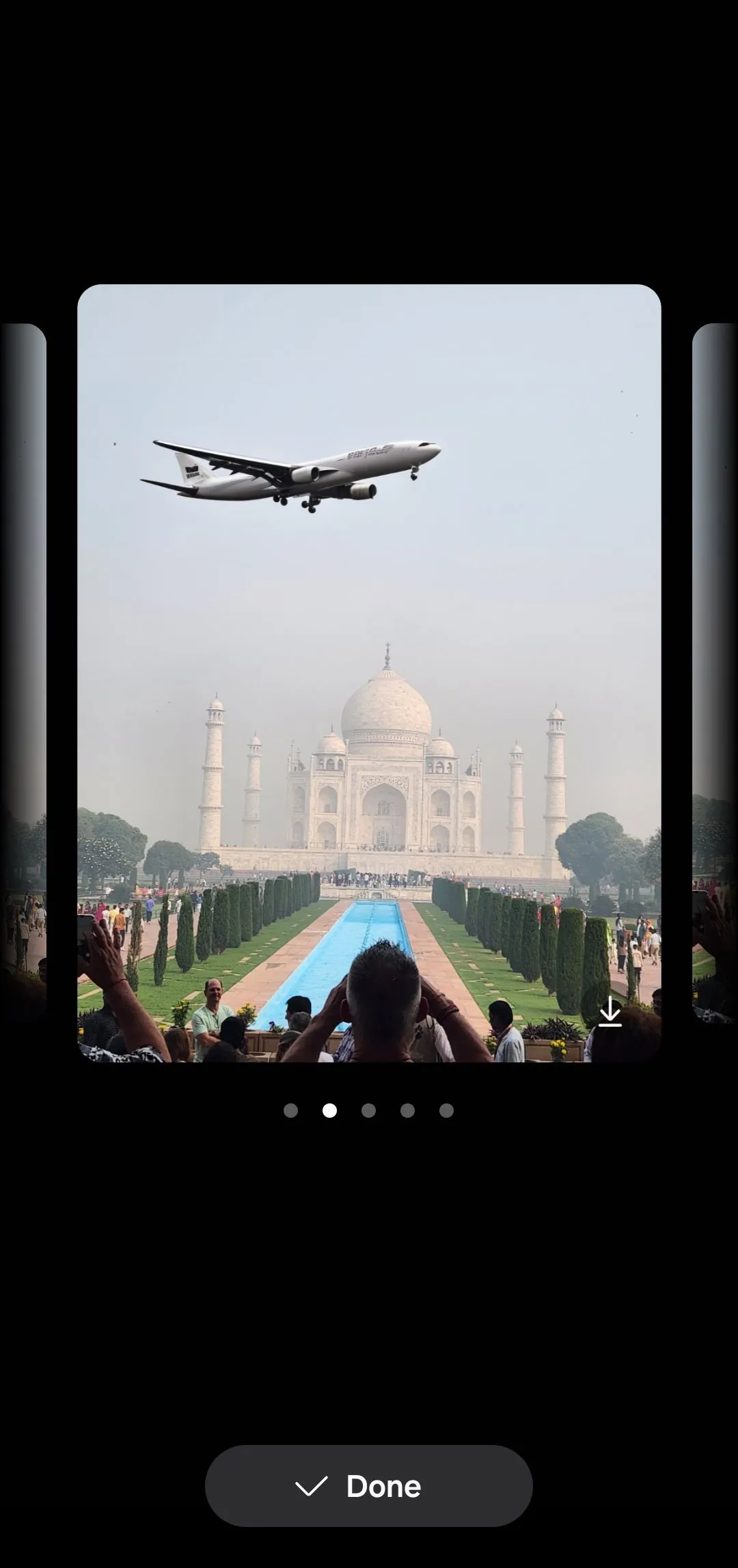 Tính năng phác thảo thành hình ảnh biến phác thảo máy bay thành vật thể thực tế trên ảnh Taj Mahal
Tính năng phác thảo thành hình ảnh biến phác thảo máy bay thành vật thể thực tế trên ảnh Taj Mahal
Tính năng Trợ lý ảnh AI (AI-powered Photo Assist) cũng cho phép tôi thay đổi kích thước, xóa và định vị lại các đối tượng trong ảnh. Mặc dù Magic Editor của Google Photos cũng cung cấp chức năng này, nhưng nó giới hạn tôi chỉ 10 lần chỉnh sửa mỗi tháng trừ khi tôi đăng ký Google One. Ngược lại, Samsung Gallery cung cấp các chỉnh sửa không giới hạn mà không mất thêm chi phí, khiến nó trở thành một lựa chọn linh hoạt hơn nhiều cho việc chỉnh sửa ảnh và video sáng tạo.
6. Tùy Chọn Sao Chép và Dán Chỉnh Sửa
Một tính năng hữu ích khác của Samsung Gallery là khả năng sao chép và dán các chỉnh sửa giữa nhiều hình ảnh khác nhau. Đây là một công cụ tiết kiệm thời gian đáng kể, đặc biệt khi tôi đã thực hiện một vài điều chỉnh cho một hình ảnh và muốn áp dụng những thay đổi tương tự cho các hình ảnh khác.
Cách thức hoạt động như sau: Nếu tôi đã chỉnh sửa một bức ảnh – dù là điều chỉnh độ sáng hay thêm bộ lọc – có một tùy chọn dễ dàng để sao chép các chỉnh sửa đó. Tôi chỉ cần nhấn vào menu ba chấm ở góc trên cùng và chọn Sao chép chỉnh sửa (Copy Edits). Sau đó, tôi có thể nhanh chóng chọn các bức ảnh khác mà tôi muốn áp dụng chính xác những điều chỉnh đó. Khi đã chọn xong các hình ảnh, tôi nhấn vào menu ba chấm một lần nữa và chọn Dán chỉnh sửa (Paste Edits).
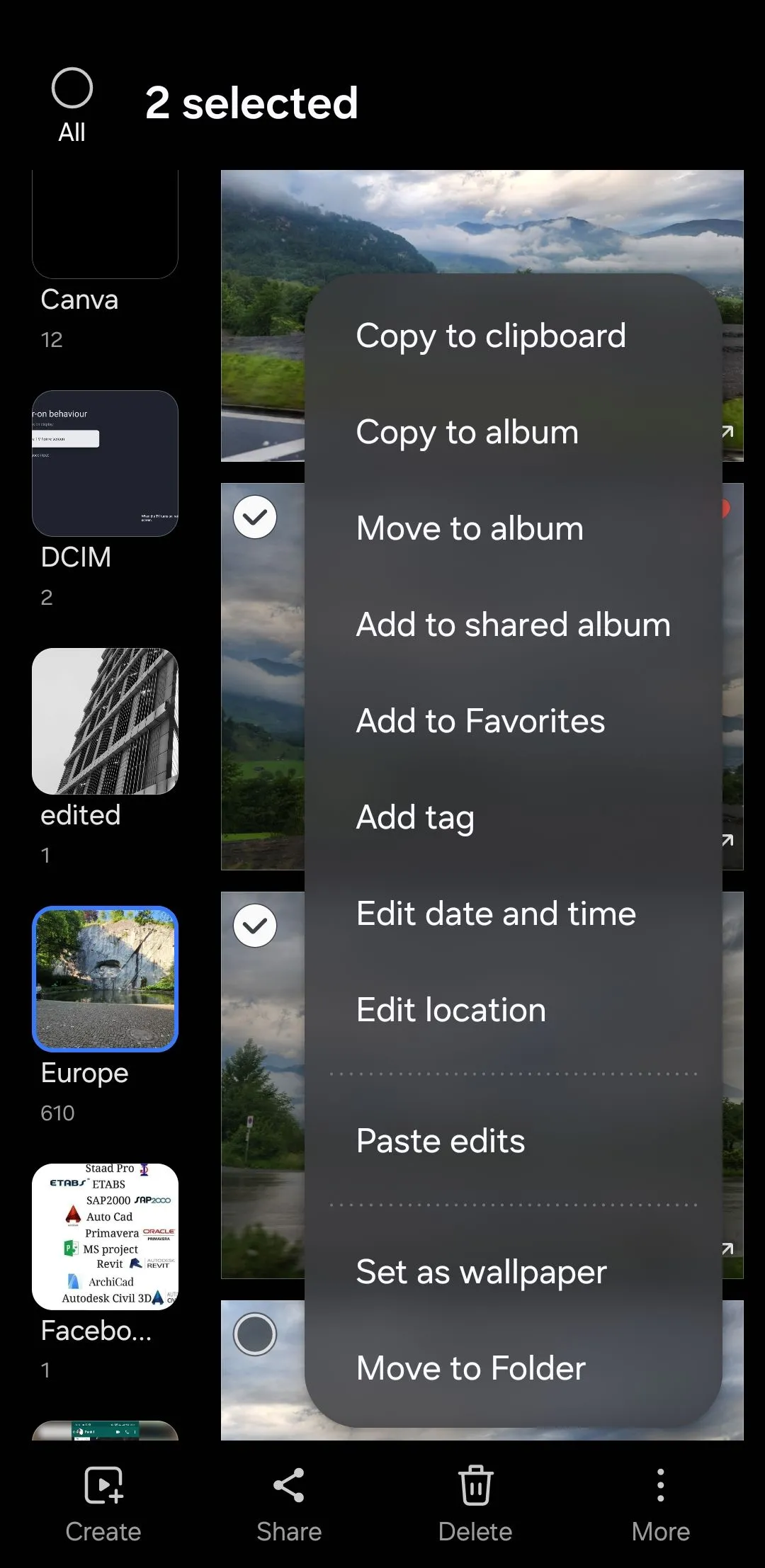 Tùy chọn Dán chỉnh sửa trong ứng dụng Samsung Gallery giúp áp dụng nhanh cùng hiệu ứng
Tùy chọn Dán chỉnh sửa trong ứng dụng Samsung Gallery giúp áp dụng nhanh cùng hiệu ứng
Một lần nữa, đây là một tính năng mà Google Photos không cung cấp. Mặc dù nó có thể không phải là một vấn đề lớn đối với nhiều người, nhưng đây là một trong những tính năng “có thì tốt” giúp Samsung Gallery nổi bật hơn đối với tôi.
7. Sao Chép Ảnh Vào Clipboard để Chia Sẻ Dễ Dàng
Với Samsung Gallery, tôi có thể dễ dàng sao chép hình ảnh vào clipboard để chia sẻ thuận tiện. Tất cả những gì tôi cần làm là mở hình ảnh, nhấn vào menu ba chấm, và chọn Sao chép vào clipboard (Copy to clipboard). Sau đó, tôi có thể dễ dàng dán hình ảnh vào bất kỳ ứng dụng nào – dù là ứng dụng nhắn tin hay email. Điều tuyệt vời hơn nữa là tôi cũng có thể ghim hình ảnh đó vào clipboard của điện thoại, cho phép tôi truy cập lại sau mà không cần phải lục tìm trong thư viện của mình.
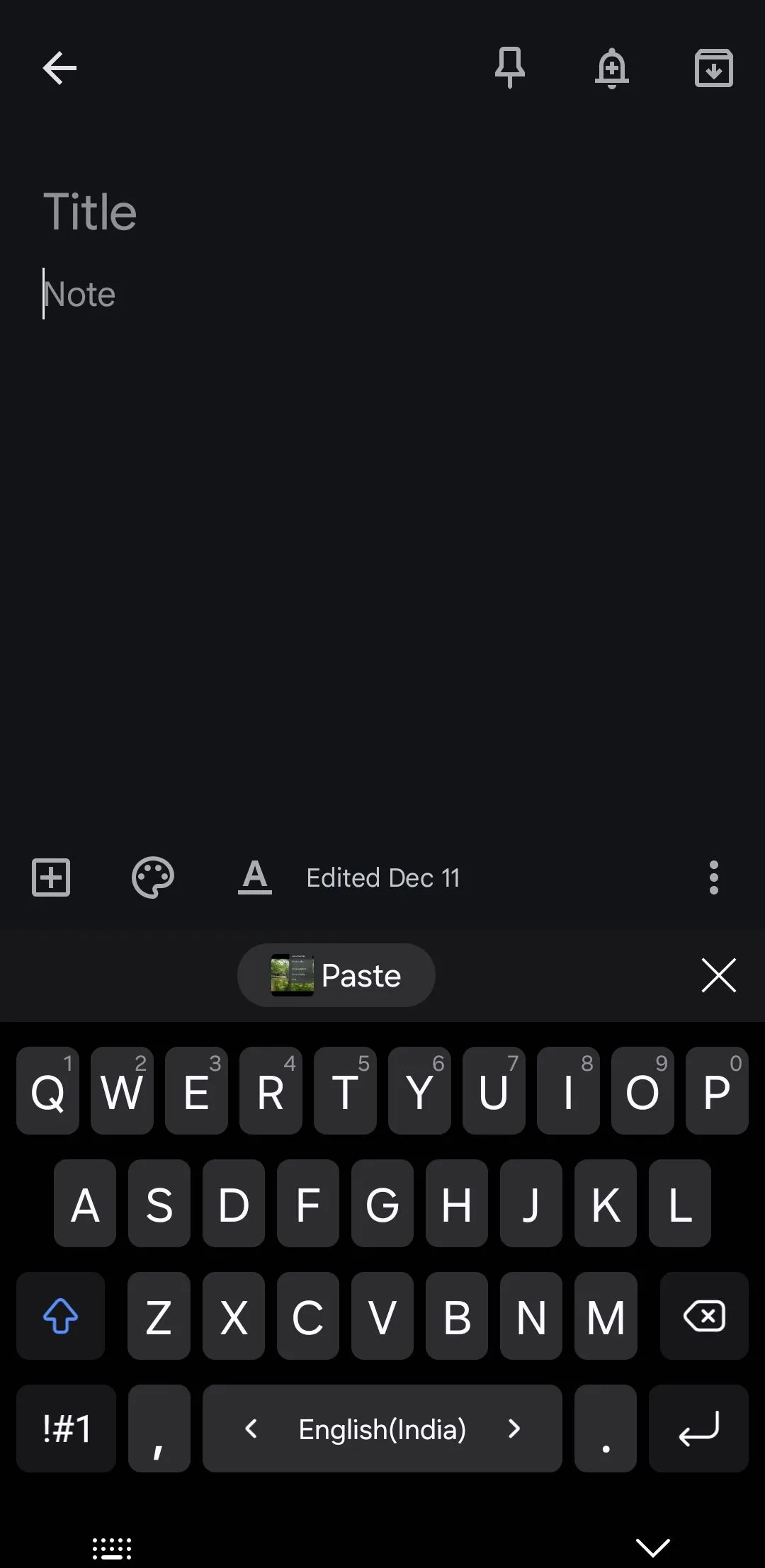 Chức năng sao chép ảnh vào clipboard từ Samsung Gallery và dán vào ứng dụng Ghi chú
Chức năng sao chép ảnh vào clipboard từ Samsung Gallery và dán vào ứng dụng Ghi chú
Đây là một tính năng mà tôi sử dụng gần như hàng ngày. Thật không may, Google Photos không cung cấp mức độ tích hợp này, khiến Samsung Gallery trở thành lựa chọn thiết thực hơn đối với tôi trên điện thoại Galaxy của mình.
Trong khi Google Photos chắc chắn có những điểm mạnh riêng, tôi nhận thấy rằng cách tiếp cận lấy người dùng làm trung tâm và các công cụ thực tế của Samsung Gallery hoàn toàn phù hợp với nhu cầu hàng ngày của tôi. Từ việc chia sẻ hình ảnh dễ dàng đến tích hợp liền mạch với điện thoại Galaxy của tôi, nó mang lại sự tiện lợi và linh hoạt cao hơn. Nếu bạn cũng sở hữu một chiếc điện thoại Galaxy, hãy dùng thử Samsung Gallery – bạn có thể sẽ không muốn quay lại Google Photos nữa!